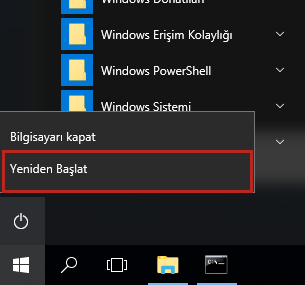Geri Dönüşüm Kutunuz bozulursa, kullanırken çeşitli sorunlarla karşılaşabilirsiniz. Geri Dönüşüm Kutusu, Dosya Gezgini’nden silinmiş olabileceğiniz dosyaları göstermeyebilir veya Geri Dönüşüm Kutusu’ndaki dosyaları silemeyebilir, hatta Geri Dönüşüm Kutusu’nu tamamen boşaltamayabilirsiniz. Bazen Erişim Reddedildi veya Bozuk Geri Dönüşüm Kutusu hata mesajı bile alabilirsiniz. Bu rehberimizde Windows 10’da Geri Dönüşüm Kutusu Bozuk Sorunu Nasıl Çözülür? sorusunun yanıtını sizlerle paylaşıyor olacağız.
İçindekiler
Geri Dönüşüm Kutusu Bozuk Sorunu Nedir?
Tipik olarak, Geri Dönüşüm Kutusu, silinen dosyalar için güvenli bir sığınak olarak görülür ve kullanıcılara fikirlerini değiştirmeleri durumunda bunları kolayca kurtarma şansı verir. Bununla birlikte, Geri Dönüşüm Kutusu’nun kendisi bile veri kaybı sorunlarının kaynağı olabilir. İlk olarak, yönetici haklarınız olmadığı için veya bazı üçüncü taraf uygulamaları Geri Dönüşüm Kutusu‘nu boşaltmanızı engellediği için olabilir. Bu hataya neden olan yaygın bir yazılım programı OneDrive‘dır. Bazı durumlarda bu hata, Geri Dönüşüm Kutunuz bozuk olduğu için oluşabilir.
Bu hata oluştuğunda, Geri Dönüşüm Kutusu’nu boşaltma seçeneğinin gri olduğunu görebilirsiniz. Diğer durumlarda, Geri Dönüşüm Kutusu’nu boşaltma seçeneği mevcut değildir. En kötü senaryoda, Geri Dönüşüm Kutusu onu boşaltmaya çalıştığınızda çöküyor. İyi tarafı ise Windows 10, Windows 8 ve Windows 7 işletim sistemleri için bozuk bir Geri Dönüşüm Kutusu, düzenli veri bozulmasını gidermek için kullanılan aynı denenmiş ve test edilmiş yöntemlerle genellikle düzeltilebilir ve bunları bu makalede ayrıntılı adım adım talimatlar sağlayarak açıklıyoruz. takip etmen için
Windows 10’da Geri Dönüşüm Kutusu Bozuk Sorunu Nasıl Çözülür?
Geri Dönüşüm Kutusu klasörünüzün neden bozulduğuna bakılmaksızın, aşağıda açıklanan yöntemleri kullanarak her zaman düzeltmeyi deneyebilirsiniz. Bunları bu makalede anlatılan sırayla uygulamanızı öneririz, ancak bunları rastgele sırayla uygulanması da sorun oluşturmayacaktır.
- Hata Almadan Önce Yüklenilen Son Uygulamanın Kaldırılması
- Komut İstemi ile Hatanın Çözümü
- Virüs taraması yapılması
- Antivirüs Programının Kaldırılması
- Windows Güncelleştirmelerinin Tamamlanması
- SFC ile Dosyaların Onarımının Yapılması
- Gereksiz Olduğu Düşünülen veya Bilinmeyen Servislerin Devre Dışı Bırakılması
Hata Almadan Önce Yüklenilen Son Uygulamanın Kaldırılması
İşletim sistemi kullanımını daha kolay hale getirmek veya günlük işlemleri daha hızlı bir şekilde halledebilmek için bilgisayara programlar ve uygulamalar yüklenmektedir. Ancak bazı dosyalar sistem dosyaları ile çakışmalar meydana getirerek bazı servislerin doğru çalışmasını engelleyebilir. Bir uygulamanın yüklenilmesinin ardından Windows 10 Arama sorunu ortaya çıkarsa yüklenilen program kaldırılmalıdır.
1. Adım : Klavyede Windows + R tuşlarına aynı anda basılarak Çalıştır uygulaması açılır.
2. Adım : Gelen Çalıştır sekmesinde Aç bölümüne control panel yazılır ve Tamam butonuna basılır.
3. Adım : Açılan Denetim Masası penceresinde Program butonuna basılır.
4. Adım : Program Ekle/Kaldır menüsünden ilgili program bulunarak sağ tıklanır ve Kaldır butonuna basılır.
5. Adım : Programın kaldırma işleminin tamamlanmasının ardından bilgisayar yeniden başlatılır.
Komut İstemi ile Hatanın Çözümü
Windows Komut İstemi bir çok işlemin bu komut ekranı üzerindeki komutlar yardımı ile daha hızlı bir şekilde çözümlenmesini sağlamaktadır. Windows 10’da Geri Dönüşüm Kutusu Bozuk Sorunu için gerekli komutlar kullanılarak çözüme ulaşılabilir.
Adım 1 : Başlat menüsündeki arama sekmesini Komut İstemi yazılarak veya klavyede Windows ve R tuşlarına aynı anda basılarak açılan Çalıştır penceresinde Aç kısmına cmd yazılarak Komut İstemi açılır.
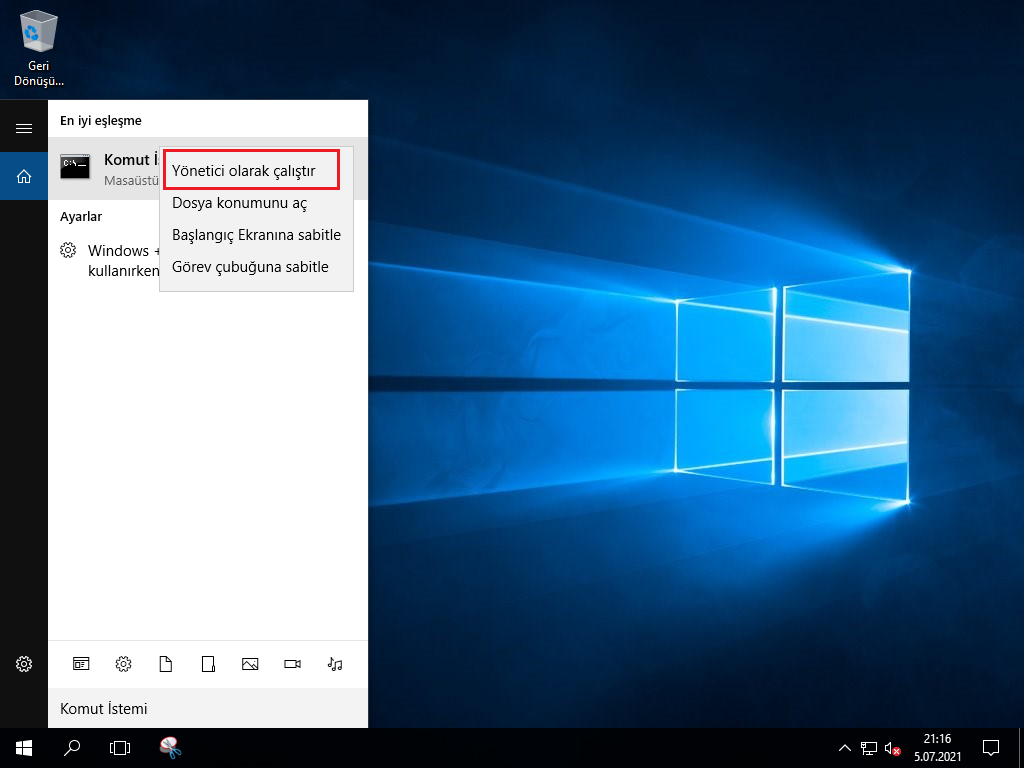
Adım 2 : Komut İstemi ekranında rd /s /q C:\$Recycle.bin komutu yazılır ve Enter butonuna basılır.
Adım 3 : İşlem tamamlandı yazısının gelmesi beklenir.
Adım 4 : İşlemlerin tamamlanmasının ardından bilgisayar yeniden başlatılır. Hata giderilmiş olacaktır.
Virüs Taraması Yapılması
Microsoft virüs konusunda işletim sistemine gömülü olan Windows Defender ve Windows Güvenlik Duvarı‘nı sunuyor olsa bile bu uygulamalar haricinde bir profesyonel antivirüs programı kullanılması gerekmektedir. Eğer bir antivirüs programınız yok ise öncelikle bir antivirüs programı indirilmesi gerekmektedir.
Ardından antivirüs programı ile öncelikle geniş kapsamlı bir virüs taraması yapılması gerekmektedir. Virüs taraması tamamlandığında eğer virüs tespit edilen dosyalar bulunur ise bu dosyaların bilgisayardan kaldırılması gerekmektedir. Windows 10 bilgisayardan virüs temizleme işlemleri yardımı ile bu işlemi gerçekleştirebilirsiniz.
Antivirüs Programının Kaldırılması
Bazı antivirüs programları zararlı gördüğü için internet erişimine izin vermeyebilir. Hemen hemen her antivirüs programında geçici olarak devre dışı bırakma özelliği mevcuttur. Antivirüs programı geçici olarak devre dışı bırakıldıktan sonra internet bağlantısının tekrar denenmesi Windows 10’da Geri Dönüşüm Kutusu Bozuk Sorununun önüne geçecektir. Eğer çok daha güçlü bir antivirüs programı kullanılıyorsa antivirüs programı kaldırılarak bilgisayar yeniden başlatılır ve tekrar programın çalıştırılması denenir.
1. Adım : Masaüstünde sol altta bulunan Başlat menüsündeki arama sekmesine Denetim Masası yazılarak veya klavyede Windows ve R tuşlarına aynı anda basılarak açılan Çalıştır ekranın Aç kısmına control panel yazılıp Tamam butonuna tıklanarak Denetim Masası açılır.
2. Adım : Denetim Masasında Program Ekle / Kaldır’a tıklanır.
3. Adım : Açılan Program Ekle / Kaldır penceresinde antivirüs programı seçilerek sağ tıklanır ve Kaldır butonuna tıklanır.
Windows Güncelleştirmelerinin Tamamlanması
Microsoft işletim sistemi kullanıcılarının daha rahat bir şekilde işlemlerini sürdürebilmesi için belirli aralıklar ile işletim sistemlerine güncelleştirmeler göndermektedir. Güncelleştirmelerin kapatıldığı ve uzun süre güncelleştirme alınmadığı durumlarda yüklenmek istenen programın güncel olmayan Windows sürümü ile uyumlu olmaması Windows 10’da Geri Dönüşüm Kutusu Bozuk Sorunu alınmasına yol açabilir. Ufak bir kaç adımla güncelleştirmeler gerçekleştirilmelidir. Güncelleştirmelerin tamamlanmasının ardından bilgisayarın yeniden başlatılması gerekmektedir.
1. Adım : Sol altta bulunan Başlat menüsünün arama sekmesine Ayarlar yazılarak veya klavyede Windows ve I tuşlarına aynı anda basılarak Ayarlar uygulaması açılır.

2. Adım : Ayarlar uygulamasında Güncelleştirme ve Güvenlik menüsü bulunarak tıklanır.

3. Adım : Açılan Güncelleştirme ve Güvenlik penceresinde sol menüden Windows Update butonuna basılır.
4. Adım : Windows Güncelleştirmeleri penceresinde Güncelleştirmeleri denetle butonuna basılır.
5. Adım : Windows güncelleştirmelerin denetlenmesinin ardından yüklenecek olan güncelleştirmelerin bir listesini gösterecektir. En altta bulunan Güncelleştir butonuna basılır ve yüklenmesi beklenir. Bu aşamada bilgisayarınız yeniden başlatmayı uygun görmediği sürece yeniden başlatma işlemi gerçekleştirilmemelidir.
SFC ile Dosyaların Onarımının Yapılması
Windows dosyalarının onarılması Windows 10’da Geri Dönüşüm Kutusu Bozuk Sorunu gibi bir çok hatanın çözümüne yardımcı olmaktadır. Bu işlem her ne kadar uzun ve riskli bir işlem olarak görülse de Microsoft‘un kullanıcılarına sağladığı bir destektir.
Adım 1 : Başlat menüsü Komut İstemi yazarak Komut İstemi‘ne tıklanır ve Yönetici Olarak Çalıştır butonuna tıklanır.
Adım 2 : Açılan Komut istemi ekranına sfc /scannow komutunu yazarak Enter‘a tıklanır ve işlemlerin tamamlanmasını beklenir. Bu komutun çalıştığı süre boyunca bilgisayarda başka bir işlem yapılması, bilgisayarın kapatılması ve yeniden başlatılması tavsiye edilmez.
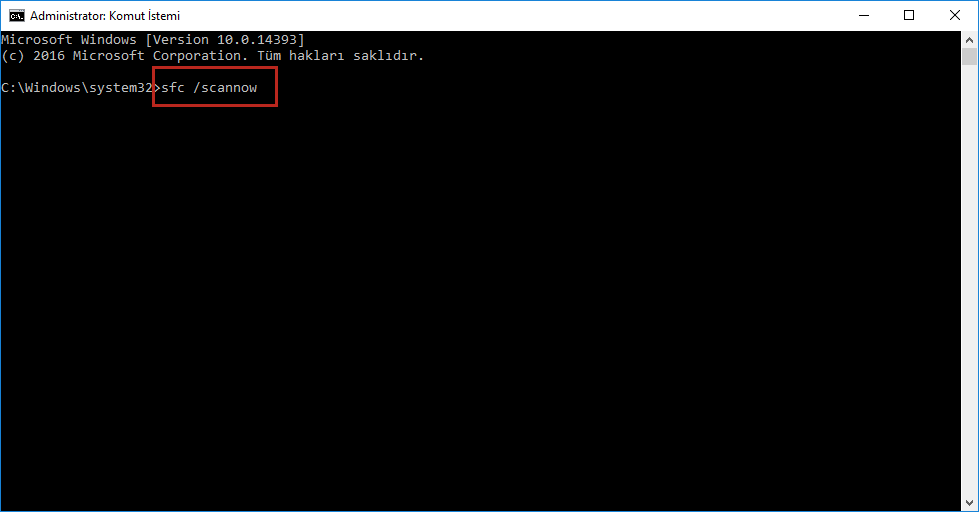
Adım 3 : İşlemler tamamlandıktan sonra bilgisayar yeniden başlatılır.
Gereksiz Olduğu Düşünülen veya Bilinmeyen Servislerin Devre Dışı Bırakılması
Bilgisayarda fazlalık olarak çalışan bazı başlangıç işlemleri de bu hata ile karşılaşılmasına sebep olabilmektedir. Anlatılan diğer adımlar ile Windows 10’da Geri Dönüşüm Kutusu Bozuk Sorunu çözülememiş ise bu adımda yapılacak adımlardan ise yeniden bir işletim sistemi kurulumu yapılması hataya daha kalıcı bir çözüm olacaktır. Windows 10’a nasıl format atılır? sorusunun cevabı daha önceki rehberlerimizde bulunmaktadır. Ancak yeniden işletim sistemi kuracak bir vaktiniz bulunmuyorsa bu adımdaki işlemleri uygulayarak sorunu çözüme ulaştırabilirsiniz.
Adım 1 : Başlat menüsündeki arama sekmesine Sistem Ayarları yazılarak Sistem Ayarları açılır.
Adım 2 : Açılan pencerede Hizmetler sekmesine tıklanır ve alt tarafta bulunan “Tüm Microsoft hizmetlerini gizle” kısmı tiklenir.
Adım 3 : İstenmeyen, gereksiz olan uygulamaların işaretleri kaldırılarak Tamam‘a tıklanır.
Bilgisayardaki Geri Dönüşüm Kutusu Nasıl Temizlenir?
Geri Dönüşüm Kutusu simgesini masaüstünde bulun. Sağ tıklayın ve Geri Dönüşüm Kutusu’nu boşalt’ı seçin (unutulmamalıdır ki bir kere silme işlemini yaptıktan sonra geri döndürme işlemi çok zordur.)
Tüm Windows kullanıcılarının zaman zaman karşılaştığı Windows 10’da Geri Dönüşüm Kutusu Bozuk Sorunu Nasıl Çözülür? sorunun cevabını sizlerle paylaştık. Sorunla ilgili daha fazla sorunuz veya yorumunuz varsa sitemizden bizimle paylaşabilirsiniz.